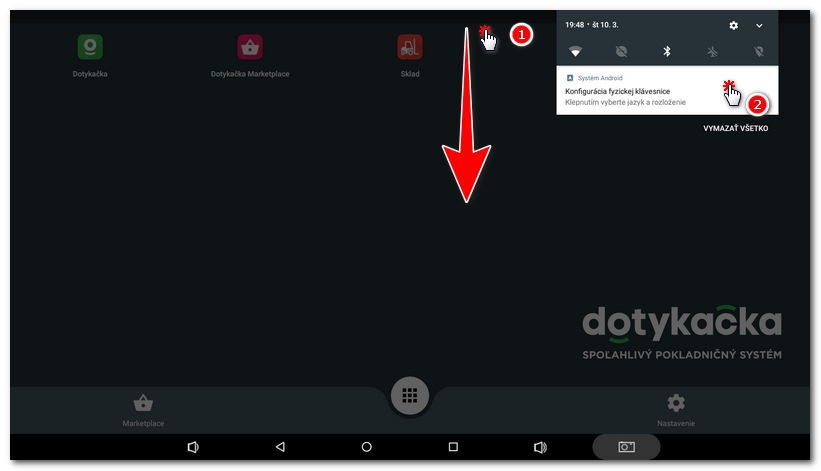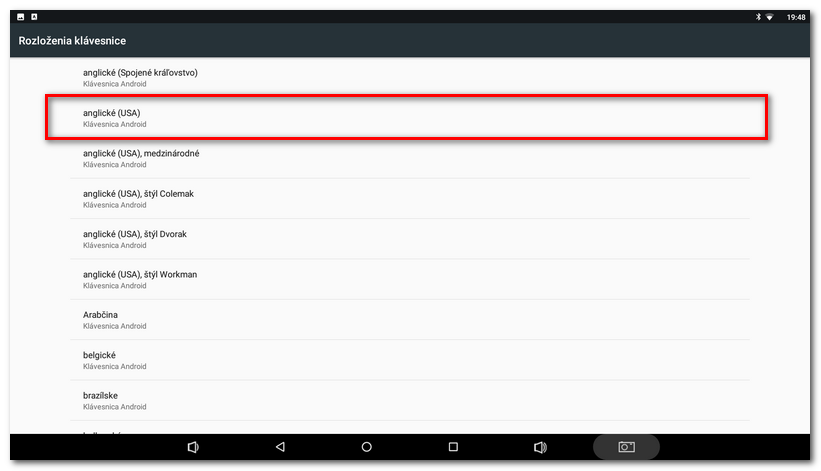Čítačka čiarových kódov sa pripája k dotykovej pokladni prostredníctvom štandardného USB portu. Po pripojení čítačky k pokladnici nie sú potrebné žiadne špeciálne nastavenia. Operačný systém Android po pripojení čítačky zobrazí len dialógové okno na výber rozloženia klávesnice. Je to preto, že systém čítačku rozpozná ako štandardnú klávesnicu. Toto dialógové okno možno prepísať jednorazovým nastavením rozloženia klávesnice.
Dotykačka podporuje pripojenie štandardných (manuálnych) čítačiek čiarových kódov a všesmerových čítačiek, pri ktorých nie je potrebné zamerať lúč presne na čiarový kód. Tlačidlo na hornej strane všesmerové čítačky prepína medzi skenovaním 1D a 2D kódov, tj. čiarového kódu alebo QR kódu.
V zásade by mala každá čítačka čiarových kódov, ktorá emuluje klávesnicu, fungovať s Dotykačkou. To znamená, že systém Android ju po pripojení rozpozná ako novú klávesnicu a zobrazí dialógové okno na výber klávesnice. Vždy by malo byť zvolené anglické rozloženie klávesnice, inak čítačka nebude fungovať správne, pozri postup nižšie.
Skrátená príručka pre všesmerovú čítačku Dotykačka
Kompletná príručka pre všesmerovú čítačku Dotykačka s konfiguračnými kódmi
Dotykačka používa na načítanie čiarových kódov knižnicu ZXing s nasledujúcou podporou:
1D product
|
1D industrial
|
2D
|
UPC-A
|
Code 39
|
QR Code
|
UPC-E
|
Code 93
|
Data Matrix
|
EAN-8
|
Code 128
|
Aztec (beta)
|
EAN-13
|
Codabar
|
PDF 417 (beta)
|
UPC/EAN Extension 2/5
|
ITF
|
MaxiCode
|
|
|
RSS-14
|
|
|
RSS-Expanded
|

|
Čítačku zapojte do jedného z troch USB portov v dotykovej pokladnici. Na paneli oznámení systému Android sa zobrazí ikona na nastavenie rozloženia klávesnice. Stiahnite horný panel nadol  a ťuknite na oznámenie Konfigurácia fyzickej klávesnice a ťuknite na oznámenie Konfigurácia fyzickej klávesnice  . .
|

|
K rozloženiu klávesnice môžete kedykoľvek neskôr pristupovať aj tak, že otvoríte Nastavenia systému Android, vyberiete položku Jazyky a vstup a ďalej položku Fyzická klávesnica, pozri obrázok nižšie.
|

|
V zobrazenom dialógu ťuknite na každú zo zobrazených klávesníc a nastavte pre ňu anglické rozloženie klávesnice.
|

|
Zo zoznamu rozložení vyberte anglické (Spojené kráľovstvo) alebo anglické (USA). Keďže čítačka funguje ako bežná klávesnica, musíte nastaviť anglické rozloženie. V prípade iného rozloženia sa po naskenovaní čiarového kódu namiesto čísel vložia znaky s diakritikou. Vyhľadávanie produktov nebude fungovať. Vybrané rozloženie si systém Android zapamätá a pri ďalšom pripojení čítačky sa oznámenie o rozložení klávesnice už nebude zobrazovať.
|
nahor
|
10" dotyková pokladnica umožňuje pripojení periférnych zariadení do vlastného micro USB portu. V súčasnosti môžete týmto spôsobom pripojiť k pokladni čítačku čiarového kódu alebo tlačiareň. Na pripojenie týchto zariadení potrebujete iba redukciu, ktorú poskytuje priložený USB OTG kábel v balení.
Nastavenie rozloženia klávesnice
Postup je totožný s predchádzajúcim postupom pre 15" pokladnicu. Nastavenie klávesnice by sa malo zobraziť po pripojení čítačky. Ak potrebujete nastaviť rozloženie neskôr, opäť použite gesto na stiahnutie horného panela, ťuknite na ozubené koliesko, vyberte položku Systém a potom Jazyky a vstup. Otvorí sa konfigurácia fyzickej klávesnice. Tu pre pripojenú čítačku vyberte anglické rozloženie.
nahor
|
nahor


 a ťuknite na oznámenie Konfigurácia fyzickej klávesnice
a ťuknite na oznámenie Konfigurácia fyzickej klávesnice  .
.